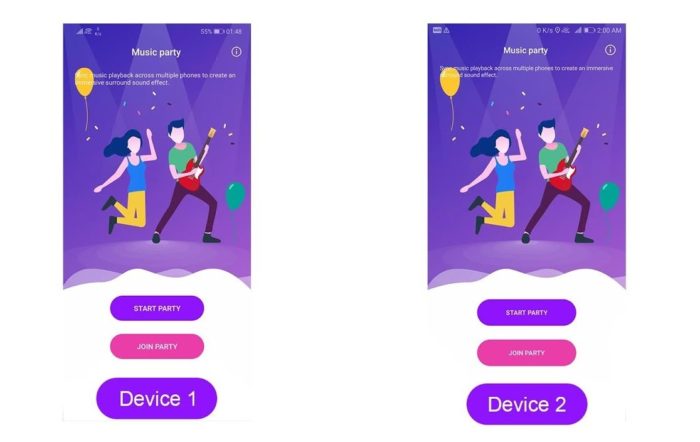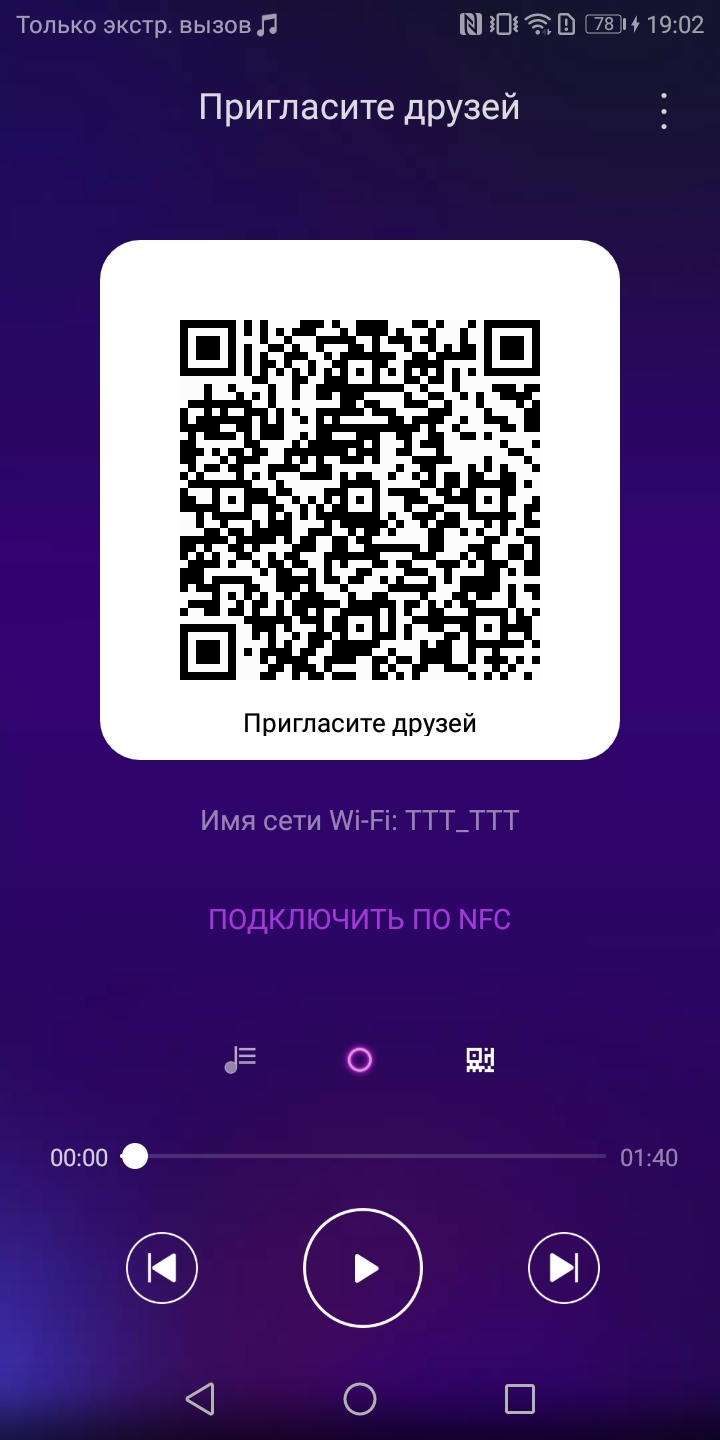- Режим вечеринка Honor – что это такое?
- Что такое режим вечеринки?
- На каких смартфонах доступен этот режим?
- Как включить режим вечеринки?
- Способы синхронизации
- Как настроить акустическую систему?
- Режим «Вечеринка» для смартфонов Huawei/Honor
- Активация режима «Вечеринка»
- Как настроить акустическую систему
- Где расположено дополнение Huawei «Party Mode»
- Режим вечеринка Honor – приложение
- Настройка режима вечеринки
- Режим вечеринки Huawei Mobiles: что это такое и для чего это нужно
- Что такое режим вечеринки Huawei
- Как его активировать
- Активируйте разрешения и сканируйте QR
- Аудиоканалов
- Присоединяйся к вечеринке
Режим вечеринка Honor – что это такое?
23.04.2019 14,889 Просмотры
Производители смартфонов не перестают удивлять пользователей появлением новых и оригинальных дополнений. Вот, например, Honor предлагает превратить мобильный телефон в стереоколонку с громким и объемным звуком. Звучит интересно, не так ли? Что представляет из себя подобная система и как ей пользоваться, разберемся ниже.
Что такое режим вечеринки?
“Party Mode” впервые увидел свет в 2018 году. Режим вечеринки позволяет синхронизировать музыкальные треки на нескольких смартфонах, превращая привычные гаджеты в мощную акустическую систему. Или, говоря другими словами, это дополнение позволяет воспроизводить музыкальные дорожки одновременно на нескольких устройствах. При этом, один из аппаратов выступает в роли пульта управления и источника музыки, а остальные служат колонками. Максимальное число телефонов, участвующих в “вечеринке” – 7. Минимальное – 2. Вы можете в любой момент изменить количество участников и состав группы, пригласив новых или отключив старых. При этом, воспроизведение не прервется.
На каких смартфонах доступен этот режим?
Режим доступен на смартфонах марки Huawei и Honor с обновленной оболочкой EMUI (версия 8.2 и выше) и оснащенных NFC чипом. К числу таких моделей относятся: Honor 10, Honor View 10, Honor 8, Honor 6x, европейские варианты Honor 7c и 8x, P9 Lite, P10 и другие, более поздние аппараты. Обратите внимание, что технические требования одинаковы для всех телефонов, которые Вы планируете объединить в группу. Синхронизировать смартфон Honor с устройством без NFC модуля, аппаратом другой марки или просто сторонним прибором, скажем, внешним плеером, не получится. Также важно отметить, что источником музыки может служить только внутренняя память основного устройства.
Как включить режим вечеринки?
Основные настройки производятся с главного смартфона в группе. Это тот аппарат, из памяти которого и будет проигрываться музыка. Обратите внимание, что управление остальной группой происходит через него же.
- Возьмите основной смартфон и зайдите в папку “Инструменты;
- Перейдите во вкладку “Режим вечеринка”;
- Нажмите кнопку “Начать вечеринку”;
- Возьмите остальные смартфоны группы и повторите первые 2 пункта;
- Нажмите кнопку “Присоединиться к вечеринке” на всех дополнительных смартфонах, объединяемых в группу;
- Выберете один из предложенных способов синхронизации;
- Поочередно подключите все дополнительные смартфоны к основному.
Способы синхронизации
- С помощью QR-кода. Если Вы выбрали этот способ, то на экране основного аппарата отобразится код, который остальным участникам группы необходимо сканировать с помощью камеры мобильного телефона;
- С помощью NFC модуля. Если участники выбрали вариант с модулем, то необходимо просто приложить телефоны друг к другу;
- С помощью Wi-Fi. Если был выбран способ подключения по беспроводной сети, то участники “вечеринки” должны включить Wi-Fi и подсоединиться к основной сети.
Как настроить акустическую систему?
Как только “вечеринка” началась, а смартфоны синхронизировались, на основном аппарате появляется меню настроек. Основная опция — это настройка каналов. Количество каналов равно максимальному количеству участников группы. То есть, их 7:
- центральный;
- правый;
- правый передний;
- правый задний;
- левый;
- левый передний;
- левый задний.
Как перейти в режим настройки каналов:
- Перейдите в режим настроек на каждом устройстве. Для этого понадобиться нажать на значок в виде трех точек;
- Откройте вкладку “Настроить канал”;
- Для определения роли каждого смартфона нажмите на изображение с положением аппарата на его экране.
Режим “Вечеринка” – отличное дополнение к такому привычному гаджету, как смартфон. Эта функция точно не даст большой компании заскучать. Но будьте внимательны и не удалите приложение “Вечеринка” со своего аппарата. Найти программу в Google Play не удастся. Конечно, можно скачать ее и со сторонних ресурсов, но это сложнее и не всегда безопасно.
Источник
Режим «Вечеринка» для смартфонов Huawei/Honor
В 2018 г. впервые вышло обновление EMUI 8.2 для режима «Вечеринка», или он еще может называться — «Party Mode». Данный режим доступен для смартфонов, оснащенных функцией передачи информации с одного устройства на другое (NFC – модуль). Стоит напомнить, что данная опция имеется у смартфонов Honor, моделей View 10, 8, 6x, европейских версий 7с и 8x, P9 Lite, 10, и других более новых гаджетов.
Активированное дополнение «Party Mode» способствует созданию системы из семи устройств, для того чтобы синхронизировать аудиофайлы. Основной смартфон – будет проигрывать музыкальные композиции, а другие, подключенные к группе – будут использоваться в качестве колонок. Треки для воспроизведения берутся из памяти главного устройства. Но это сработает при условии, что все устройства, создающие систему, относятся к марке Huawei или Honor. Другие модели не удастся подсоединить к режиму «Вечеринка».
Активация режима «Вечеринка»
Для того чтобы активировать данный режим, можно воспользоваться инструкцией ниже:
- Смартфон, к которому будут подключаться другие гаджеты, называется 1-м Устройством. Он становится главным в системе. С него осуществляется управление другими смартфонами в системе.
- Первым шагом, в 1-м Устройстве, потребуется открыть раздел «Инструменты». Именно в нем расположен режим «Вечеринка». Открыв данный раздел, можно увидеть разноцветные клавиши, обозначающие «Начать вечеринку» и «Присоединиться к вечеринке». Для главного 1-го Устройства нажимается «Начать вечеринку». А для всех остальных – «Присоединиться к вечеринке».
- Для подключаемого Устройства 2,3,4 и т.д. необходимо сканировать штрих – код, отобразившийся на экране основного смартфона. Сканировать или считать код можно при помощи камеры телефона.
- После того, как штрих – код был считан, смартфон автоматически присоединяется к групповой системе «Вечеринка».
Примечание: для присоединения к системе «Вечеринка», можно применить не только штрих – код или NFC – модуль, но также и сеть Wi-Fi. Клавиши для данной опции расположены под окошком для сканирования штрих — кода. Для того чтобы подключиться при помощи NFC – модуля, требуется просто поднести смартфоны близко друг к другу. Иногда пользователю удобнее использовать сеть Wi-Fi, тогда необходимо нажать клавишу «Подключить вручную». Любой выбранный вариант подключения к системе, не займет много времени (не более 30 сек.).
Как настроить акустическую систему
Во время, когда группа устройств собрана, и установлено подключение, далее можно приступить к настройке акустики. Максимальное количество гаджетов в группе равняется семи. Значит и каналов акустической системы тоже семь. Они распределяются на: центральный, левый, левый задний и передний, правый, правый задний и передний.

Где расположено дополнение Huawei «Party Mode»
Официальное дополнение становится доступным для телефонов Honor или Huawei только при наличии последней версии EMUI. Но иногда пользователь случайно удаляет уже установленное приложение. И тогда возникает вопрос, как вернуть дополнение «Party Mode»?
Стоит отметить, что в магазине «Play Market» дополнение не доступно. Найти и установить его можно, используя ресурсы сторонних интернет – сайтов. На сегодняшний день, на различных сайтах имеется уже последние три версии Huawei «Party Mode». Файл для скачивания представлен в формате apk. Установить его можно стандартным способом, используя при этом как ПК, так и мобильное устройство.
Источник
Режим вечеринка Honor – приложение
Компания Honor порадовала всех своих пользователей любопытной функцией в смартфонах. Функция вечеринки (Party Mode) позволяет объединять несколько телефонов в одну акустическую систему.
С помощью такого музыкального режима вечеринки больше не придется скучать в большой компании, ведь в любой момент можно включить любую понравившуюся музыку одновременно на всех телефонах Honor, у которых подключен Wi-Fi или есть NFC.
Настройка режима вечеринки
Режим вечеринки на смартфонах Honor располагается в папке «Инструменты». Для включения этой функции необходимо нажать на иконку режима вечеринки.
Далее пользователь смартфона Хонор видит картинку, а также следующий выбор действий:
- начать вечеринку;
- присоединиться к вечеринке.
Если пользователя пригласили воспользоваться подобным режимом, то следует нажать на «Присоединиться». Далее будет снова выбор:
- сканировать QR-код;
- подключить по NFC;
- подключить вручную (через Wi-Fi), необходимо присоединиться к сети.

Для того, чтобы начать собственную вечеринку, пользователю нужно кликнуть на «Начать вечеринку». Здесь будет также предоставлен выбор:
- подключиться через Wi-Fi;
- подключить по NFC.
Как видно из сказанного выше, существует несколько способов объединить несколько телефонов в одну акустическую систему, синхронизировав звучание музыки на каждом из смартфонов Хонор.
После того, как окончательный выбор сделан, можно приглашать друзей, которые, в свою очередь, должны нажать уже на собственных устройствах Honor «Присоединиться к вечеринке». После этого им нужно будет сделать выбор: сканировать код, подключиться к сети Wi-Fi или присоединиться через NFC. Само подключение занимает не больше 30 секунд! Потом же можно в полной мере наслаждаться музыкой в объемном звучании.
Кстати говоря, в режиме есть настройки, например, выбор канала. Выглядит это следующим образом:
Здесь можно выбрать любой из нескольких каналов:
- центральный;
- правый передний;
- правый;
- правый задний;
- левый задний;
- левый;
- левый передний.
Таким образом, можно самостоятельно настроить звучание музыки.
Кроме того, в режиме вечеринка есть и настройка громкости, которая выглядит так:
Когда смартфоны подключены, а каналы выбраны, то регулировка громкости становится активна. Благодаря музыкальному режиму легко и просто настроить звучание таким образом, что в компании всем участникам вечеринки будет комфортно и весело!Поделиться ссылкой:
Источник
Режим вечеринки Huawei Mobiles: что это такое и для чего это нужно
Учитывая время, когда мы приходим, когда всем предлагается остаться дома, мы должны посмотреть для альтернативных форм развлечений . К счастью, у наших мобильных телефонов полно возможностей, выходящих за рамки того, что мы себе представляем. Huawei телефоны включают режим вечеринки, который позволяет подключить несколько устройств одновременно так что музыка звучит одновременно всеми одновременно.
Правильно то, что семьи остаются дома, чтобы избежать дальнейшего распространения Коронавируса , Эта битва коренным образом изменила наш образ жизни, и будущее влияние государства тревоги, продиктованное правительством, все еще непредсказуемо. Тем не менее, испанцы все еще ищут способы сделать это домашнее заключение более интересным.
Что такое режим вечеринки Huawei
Режим вечеринки или режим вечеринки — это функция, позволяющая обмениваться звуком с несколькими мобильными устройствами по сети. Это позволяет нескольким устройствам одновременно воспроизводить аудиопотоки с разных каналов, этот режим предоставляет пользователям 360 градусов прослушивания.
Основное устройство может передавать QR-код нескольким вторичным устройствам или совместно использовать свою точку доступа Wi-Fi со вторичными устройствами через NFC. Huawei указывает на то, что устройство поддерживает эту функцию , только если это приносит приложение, установленное как стандарт. В противном случае режим вечеринки недоступен для вашей модели. Для использования режима вечеринки Huawei необходимо выполнить следующие шаги:
Как его активировать
Мы включаем NFC и Huawei Beam для всех устройств, которые хотят присоединиться к вечеринке. к активировать NFC мы можем сделать это из Настройки / Подключение устройства / NFC и включить коммутатор. Чтобы активировать Huawei Beam, заходим в Настройки / Подключение устройства / Huawei Beam.
Активируйте разрешения и сканируйте QR
Теперь мы открываем приложение и подтверждаем все связанные условия обслуживания и разрешения. Пройдя все экраны, мы нажимаем «Старт». Затем мы нажимаем Начать вечеринку, чтобы создать сетевое соединение. Если нажать «Создать точку доступа», откроется диалоговое окно «Активировать WLAN» и нажмите «Разрешить». По умолчанию друг может отсканировать QR-код, чтобы перейти в режим вечеринки.
Аудиоканалов
После настройки сети мы нажимаем на три точки в верхнем правом углу экрана основного телефона и выбираем «Выбрать канал». Затем вы можете коснуться телефонов в разных положениях, чтобы выбрать для них аудиоканалы. Значок определенного телефона становится розовым после выбора. Есть семь доступных каналов и количество телефонов на каждом канале отображается , Это имитирует звук 7.1, так что мы можем воспроизводить музыку или фильмы на полной громкости и достичь звукового окружения на 360 градусов.
Присоединяйся к вечеринке
Как только предыдущие шаги будут выполнены, нам придется включить режим вечеринки на подчиненных телефонах , Для этого мы играем в «Вступай в партию». Для этого у нас есть три метода. на выбор: Сканировать QR-код, подключиться с помощью NFC и подключиться вручную. Важно, что если выбранный метод — NFC, верхняя часть двух телефонов нажата, чтобы соединить их.
Источник